PowerPoint에서 자동으로 슬라이드에 번호를 추가할 수 있지만 자동으로 개수를 표시할 수는 없습니다(예: 슬라이드 “2/12”). 이 작업은 수동으로 수행해야 합니다. 이 문서에서는 방법을 설명합니다.
-
보기 탭의 마스터 보기 그룹에서 슬라이드 마스터를 클릭한 다음 슬라이드 마스터 축소판 그림을 클릭합니다.
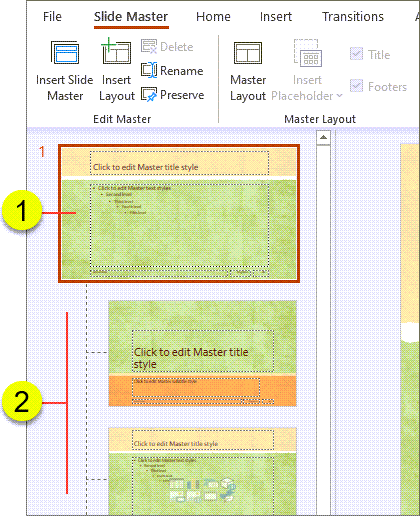


-
삽입 탭의 텍스트 그룹에서 텍스트 상자를 클릭한 다음 끌어 모든 슬라이드에서 슬라이드 번호를 표시할 위치의 슬라이드 마스터에 텍스트 상자를 그립니다.
-
커서를 텍스트 상자에 유지한 상태로, 삽입 탭의 텍스트 그룹에서 슬라이드 번호를 클릭합니다.
-
텍스트 상자에서 커서를 <#> 앞에 놓고 Slide를 입력합니다.
-
프레젠테이션에 있는 총 슬라이드 수를 모르는 경우 간단하게 확인하려면 다음을 실행합니다.
-
보기 탭의 프레젠테이션 보기 그룹에서 기본을 클릭합니다.
-
슬라이드 탭에서 마지막 슬라이드 축소판 그림 이미지를 확인합니다(또는 긴 프레젠테이션의 경우 아래로 스크롤하여 확인). 축소판 그림 이미지에는 번호가 매겨져 있으므로(각 이미지의 왼쪽 위), 마지막 슬라이드 축소판 그림의 번호가 프레젠테이션에 있는 총 슬라이드 수와 같습니다.

-
-
커서를 <#> 뒤에 놓고 /x를 입력합니다. 여기서 x는 프레젠테이션에 있는 총 슬라이드 수와 같습니다(예: 프레젠테이션에 총 10개의 슬라이드가 있는 경우<#>/10).
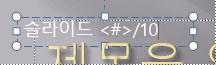
이 방법으로 슬라이드에 번호를 매기는 경우 프레젠테이션에 있는 총 슬라이드 수가 자동으로 계산되지 않으므로 x의 위치에 총 수를 수동으로 입력해야 합니다. 나중에 슬라이드를 추가하는 경우 슬라이드 마스터에서 총 수를 수동으로 변경해야 합니다. -
슬라이드에 번호 매기기가 어떻게 표시되는지 확인하려면 기본 보기에서 프레젠테이션을 봅니다. 보기 탭의 프레젠테이션 보기 그룹에서 기본을 클릭합니다.
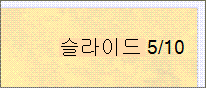
참고: 이 절차에서는 슬라이드 마스터에 슬라이드 번호가 추가되므로 개별 슬라이드에서 슬라이드 번호를 삭제하거나 편집할 수 없으며, 머리글 및 바닥글 대화 상자에 나타나지 않습니다.
이 기능에 투표
PowerPoint에 총 슬라이드 수를 포함할 수 있길 원한다면 피드백을 보내 향후 업데이트에서 새 기능의 우선 순위를 결정할 수 있게 도와주세요. 자세한 내용은 Microsoft Office에 대한 피드백 보내는 방법을 참조하세요.










